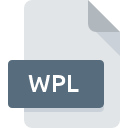
WPLファイル拡張子
Windows Media Player Playlist
-
DeveloperMicrosoft
-
Category
-
人気3.5 (8 votes)
WPLファイルとは何ですか?
WPLは、 WindowsMediaPlayerのプレイリストを保存したテキストファイルです。 WPLファイルには、実際のオーディオデータは保存されず、それらのリソースへの参照のみが保存されます。参照ファイルを移動、削除、または名前変更すると、プレイリストがファイルを正しく開くことができなくなる可能性があります。 WPLプレイリストは、ビデオまたはオーディオファイルのエントリを保持できます。 WPLファイルはデータをXML形式で保存します。
プレイリストファイルの使用
プレイリストファイルにリストされているファイルは、ローカルに保存されていない可能性があります。このようなファイルは通常、インターネットラジオのプレイリストを保存するために使用されます。 WPLファイルのエントリは、絶対または相対ディレクトリパスを使用できます。相対パスは、参照するフォルダーにプレイリストを追加すると、フォルダーの場所に関係なく全体が独立するため、より信頼性が高くなります。その他の人気のあるプレイリスト形式は次のとおりです。
WPLファイル拡張子をサポートするプログラム
WPLファイルを処理できるプログラムは次のとおりです。 WPL接尾辞を持つファイルは、任意のモバイルデバイスまたはシステムプラットフォームにコピーできますが、ターゲットシステムで適切に開くことができない場合があります。
Updated: 03/10/2023
WPLファイルを開くには?
WPL拡張子を持つファイルを開くことができないことには、さまざまな原因があります。 明るい面では、 Windows Media Player Playlistファイルに関連する最も発生している問題は複雑ではありません。ほとんどの場合、専門家の支援がなくても迅速かつ効果的に対処できます。 WPLファイルに関する問題の解決に役立つリストを用意しました。
手順1.Windows Media Playerソフトウェアをインストールする
 WPLファイルを開いて操作する際の問題は、おそらく、マシンに存在するWPLファイルと互換性のある適切なソフトウェアがないことに関係しています。 これは簡単です。 Windows Media Playerまたは推奨プログラム(Winampなど)のいずれかを選択し、適切なソースからダウンロードしてシステムにインストールします。 上記では、WPLファイルをサポートするプログラムの完全なリストがあり、それらが利用可能なシステムプラットフォームに従って分類されています。 最も安全な方法でWindows Media Playerインストーラーをダウンロードする場合は、Microsoft CorporationWebサイトにアクセスし、公式リポジトリからダウンロードすることをお勧めします。
WPLファイルを開いて操作する際の問題は、おそらく、マシンに存在するWPLファイルと互換性のある適切なソフトウェアがないことに関係しています。 これは簡単です。 Windows Media Playerまたは推奨プログラム(Winampなど)のいずれかを選択し、適切なソースからダウンロードしてシステムにインストールします。 上記では、WPLファイルをサポートするプログラムの完全なリストがあり、それらが利用可能なシステムプラットフォームに従って分類されています。 最も安全な方法でWindows Media Playerインストーラーをダウンロードする場合は、Microsoft CorporationWebサイトにアクセスし、公式リポジトリからダウンロードすることをお勧めします。
ステップ2.Windows Media Playerを最新バージョンに更新する
 あなたはすでに、まだ正常に開かれていませんWindows Media PlayerはあなたのシステムとWPLのファイルにインストールされている場合は、ソフトウェアの最新バージョンを持っている場合は、確認してください。 ソフトウェア開発者は、アプリケーションの新しいバージョンとともに既にサポートしている形式の代わりに新しい形式を導入することがあります。 これは、WPLファイルがWindows Media Playerと互換性がない理由の1つです。 Windows Media Playerの最新バージョンは後方互換性があり、ソフトウェアの古いバージョンでサポートされているファイル形式を処理できます。
あなたはすでに、まだ正常に開かれていませんWindows Media PlayerはあなたのシステムとWPLのファイルにインストールされている場合は、ソフトウェアの最新バージョンを持っている場合は、確認してください。 ソフトウェア開発者は、アプリケーションの新しいバージョンとともに既にサポートしている形式の代わりに新しい形式を導入することがあります。 これは、WPLファイルがWindows Media Playerと互換性がない理由の1つです。 Windows Media Playerの最新バージョンは後方互換性があり、ソフトウェアの古いバージョンでサポートされているファイル形式を処理できます。
ステップ3.Windows Media PlayerをWPLファイルに割り当てる
前の手順で問題が解決しない場合は、WPLファイルを、デバイスにインストールした最新バージョンのWindows Media Playerに関連付ける必要があります。 次の手順で問題が発生することはありません。手順は簡単で、ほとんどシステムに依存しません

Windowsのデフォルトプログラムを変更する手順
- WPLファイルを右クリックしてアクセスするファイルメニューからエントリを選択します
- → を選択します
- 最後にを選択し、Windows Media Playerがインストールされているフォルダーをポイントし、常にこのアプリを使ってWPLファイルを開くボックスをチェックし、ボタン

Mac OSのデフォルトプログラムを変更する手順
- WPL拡張子を持つファイルをクリックしてアクセスするドロップダウンメニューから、[ 情報]を選択します
- 名前をクリックして[ 開く ]セクションを開きます
- Windows Media Playerを選択して、[ すべて変更 ]をクリックします...
- この変更が。WPL拡張子を持つすべてのファイルに適用されることを通知するメッセージウィンドウが表示されます。 [ 持続する]をクリックして、選択を確定します
ステップ4.WPLに欠陥がないことを確認する
手順1〜3を実行しても問題が解決しない場合は、WPLファイルが有効かどうかを確認してください。 ファイルを開く際の問題は、さまざまな理由で発生する可能性があります。

1. 問題のWPLがコンピューターウイルスに感染していないことを確認します
ファイルが感染している場合、WPLファイルに存在するマルウェアは、ファイルを開こうとする試みを妨げます。 WPLファイルとコンピューターをスキャンして、マルウェアやウイルスを探します。 スキャナがWPLファイルが安全でないことを検出した場合、ウイルス対策プログラムの指示に従って脅威を中和します。
2. WPLファイルの構造が損なわれていないことを確認します
別の人から問題のWPLファイルを受け取りましたか?もう一度送信するよう依頼してください。 ファイルのコピープロセス中に、ファイルが不完全または破損した状態になる可能性があります。これは、ファイルで発生した問題の原因である可能性があります。 WPL拡張子のファイルのダウンロードプロセスが中断され、ファイルデータに欠陥がある可能性があります。同じソースからファイルを再度ダウンロードします。
3. 適切なアクセス権があることを確認してください
一部のファイルは、それらを開くために昇格されたアクセス権を必要とします。 必要な特権を持つアカウントに切り替えて、Windows Media Player Playlistファイルを再度開いてください。
4. システムにWindows Media Playerを実行するのに十分なリソースがあることを確認してください
システムの負荷が重い場合、WPL拡張子のファイルを開くために使用するプログラムを処理できない場合があります。この場合、他のアプリケーションを閉じます。
5. オペレーティングシステムとドライバーが最新であることを確認します
最新のシステムとドライバーは、コンピューターをより安全にするだけでなく、 Windows Media Player Playlistファイルに関する問題を解決することもできます。 WPLファイルが、いくつかのシステムバグに対処する更新されたソフトウェアで適切に動作する場合があります。
あなたは助けたいですか?
拡張子にWPLを持つファイルに関する、さらに詳しい情報をお持ちでしたら、私たちのサービスにお知らせいただければ有難く存じます。こちらのリンク先にあるフォーム欄に、WPLファイルに関する情報をご記入下さい。

 Windows
Windows 

